Så här skapar du en krypterad diskbild för att lagra din känsliga data i Mac
Om du håller en hel del känsliga och konfidentiella filer och mappar i din dator är det bästa sättet att hålla dem borta från allmänheten att kryptera dem med ett starkt lösenord. I Mac kan du, om du vill kryptera dina data istället för att installera krypteringsprogram från tredje part, använda den inbyggda diskbildsfunktionen för att skapa en krypterad behållare för att lagra dina känsliga data.
På din Mac, gå till Program -> Verktyg -> Diskverktyg .
Klicka på knappen Ny bild .
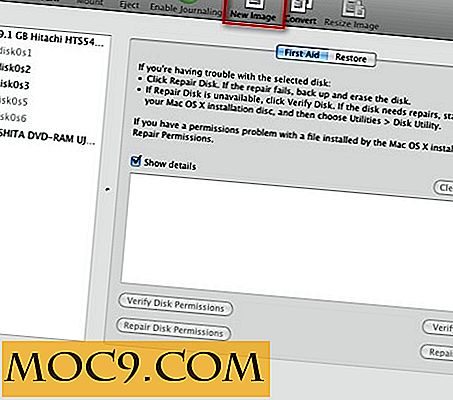
Ange informationen i fönstret.
I fältet Volymstorlek kan du välja storleken på den behållare som du vill skapa. Det finns flera förinställda alternativ, inklusive olika CD- och DVD-storlekar. Du kan välja en från rullgardinsmenyn eller definiera din egen storlek med alternativet Anpassad .

Under kryptering väljer du 128-bitars AES-kryptering . Det finns också ett alternativ att välja 256-bitars kryptering, men det kommer att sakta ner hela processen.
I fältet Bildformat väljer du läs / skriv diskbild .
Så här ser du efter konfigurering:

Klicka på Skapa för att generera diskbilden. Det kommer att be dig om ditt lösenord. Ange ditt lösenord, se till att det är starkt.
Också, kom ihåg att avmarkera rutan " Kom ihåg lösenord i mitt nyckelring ", annars kommer det att trotsa syftet att kryptera dina data.

När skivavbildningen är klar kan du hitta den monterad på skrivbordet redo att användas. Öppna diskbilden i Finder och dra (eller kopiera och klistra in) dina känsliga filer in i den. När du är klar ska du helt enkelt avmontera den. Den som vill öppna skivavbilden för att se filerna måste komma in i lösenordet som du har ställt in.
Det är allt. Du har lyckats skapa en krypterad diskbild för att innehålla alla dina konfidentiella filer. Med den här krypterade skivavbilden kan du lagra den i ett hörn på hårddisken, ta den runt i din flash-enhet eller bränna diskbilderna till din CD / DVD.







